Producción de placas
Este comando es para diseñar y grabar varias insignias o placas de identificación utilizando variables para colocar datos importados de una lista de archivos de texto. La funcionalidad de la placa de producción se utiliza normalmente por los grabadores que realizan insignias a partir de un archivo de base de datos suministrado por un cliente, pero también podría ser útil para la fabricación de placas de identificación para habitaciones de hotel con numeración consecutiva.
Mira este video para ver esto en acción:
 Procedimiento
Procedimiento
 Dibujar y configurar la plantilla maestra
Dibujar y configurar la plantilla maestra
Cree un nuevo trabajo y especifique el tamaño del material para que sea igual al tamaño de la hoja de la que se cortarán las insignias.
Diseñe la insignia/placa en el tamaño requerido y, utilizando las herramientas de texto, agregue variables donde se requieran datos/texto importados. Las variables se definen mediante dobles signos de exclamación ('!!') al principio y al final del nombre de la variable.

 Calcular trayectorias de herramienta
Calcular trayectorias de herramienta
Seleccione y calcule las trayectorias de herramienta para cada uno de los elementos del diseño. Por ejemplo, calcule una trayectoria de herramienta de grabado para el texto y los logotipos y una trayectoria de herramienta de recorte de perfil distinta alrededor del borde exterior para cortar el diseño
 Utilice la herramienta de producción de placas en la plantilla maestra
Utilice la herramienta de producción de placas en la plantilla maestra
Con todos los vectores que componen la plantilla maestra seleccionada, haga clic en la herramienta Producción de placas para abrir la ventana Diálogo de producción de placas.
 El diálogo Producción de placas
El diálogo Producción de placas
El lado izquierdo del formulario de Producción de placas se utiliza para diseñar las placas/insignias en la hoja de material seleccionada y muestra el número total de placas que se pueden grabar/mecanizar a partir de cada hoja de material.
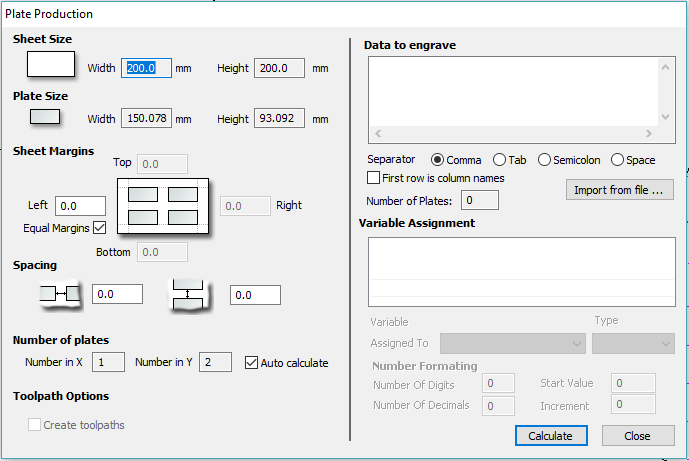
 Tamaño del material
Tamaño del material
Este es el tamaño de la hoja de material en el que se grabarán las insignias. Si el número y el tamaño de las insignias requiere que se utilicen hojas adicionales de material, el software crea automáticamente una capa independiente para cada hoja requerida.
 Tamaño de la placa
Tamaño de la placa
Este es el tamaño de la placa / insignia seleccionada y se basa en el cuadro delimitador de los vectores seleccionados.
 Márgenes de hoja
Márgenes de hoja
Esto especifica el margen de borde entre el borde de la hoja de material y las placas.
Se puede establecer un espaciado de margen independiente para los lados superior, inferior, izquierdo y derecho del material
Márgenes iguales aseguran que se agregue el mismo espacio alrededor de los 4 lados de las placas.
 Espaciado
Espaciado
Este es el espaciado horizontal y vertical entre cada placa / insignia.
 Número de placas
Número de placas
El número de placas que se ajustarán al tamaño de hoja de material especificado se calcula automáticamente. Este cálculo toma el tamaño de la placa y agrega los márgenes de hoja y el espaciado de placa para determinar el número máximo de placas que se pueden hacer de cada hoja.
 Opciones de trayectoria de herramienta
Opciones de trayectoria de herramienta
Si se han calculado trayectorias de herramienta para la plantilla maestra, esta opción está disponible.
Marcando esta opción se calculan automáticamente las trayectorias de herramienta para todas las placas / insignias en el proyecto.
Desmarcar esta opción sólo crea los vectores para cada placa / insignia.
 Importar los datos que se van a fusionar en la plantilla
Importar los datos que se van a fusionar en la plantilla
El lado derecho del formulario de Producción de placas se utiliza para seleccionar los datos que se fusionarán en la plantilla y cómo se interpretarán los datos para crear cada placa/insignia.
Importe el archivo de texto/datos requerido usando y seleccione el separador de formato apropiado.
El archivo de datos normalmente se crea utilizando una hoja de cálculo como Windows Excel. Utilice la opción Guardar como o Exportar para obtener el formato de archivo requerido que incluya la información correcta del separador.
 Separador
Separador
El separador es el método utilizado en el archivo de datos para dividir cada conjunto de información en columnas. Las opciones más utilizadas son: Coma, Tabulador, Punto y Coma o un Espacio
 Primera fila son nombres de columna
Primera fila son nombres de columna
Es muy común que la primera fila de datos de un archivo simplemente muestre cuáles son cada uno de los nombres de campo, y esta información no se utiliza en la insignia o placa. Marcando la casilla Primera fila son nombres de columna indica al software que empiece a trabajar con datos de la fila 2
 Asignar las variables a los datos del archivo de texto
Asignar las variables a los datos del archivo de texto
Todas las variables especificadas en la plantilla - texto con signos de exclamación dobles '!!' a cada lado '!!' se enumeran automáticamente en el formulario. Estos nombres de variables se asignan a un campo de datos (columna de texto) dentro del archivo de datos.
 Asignación de variables
Asignación de variables
Haga clic para seleccionar un Nombre de Variable y luego seleccione el campo de datos del archivo importado que se requiere en cada insignia / placa, es decir, el nombre de la persona
Repita el proceso para cada uno de los nombres de variables que aparecen en el formulario
 Formato de números
Formato de números
Las variables se pueden asignar a Texto desde un archivo de datos: Nombres, Departamento, etc. o a un número de contador que se puede formatear e incrementar mediante las opciones de Formato de números.
 Calcular
Calcular
Haga clic en para crear todas las insignias y las rutas de herramienta asociadas.
Si previamente se han calculado trayectorias para los vectores en la plantilla maestra, la opción de crear automáticamente trayectorias para cada insignia/placa se activa en la esquina inferior izquierda del formulario.
 Cerrar
Cerrar
Haga clic en para finalizar la producción de planchas y cerrar el formulario.
 Múltiples hojas
Múltiples hojas
Se crean varias capas automáticamente si son necesarias varias hojas de material para grabar todos los datos de la insignia desde el archivo de texto importado. La capa denominada Hoja 1 se muestra en la vista 2D que muestra las insignias de esta hoja.
Cada una de las Hojas está en una capa diferente y se puede establecer visible o invisible mediante el Administrador de capas.
 Múltiples trayectorias de herramienta
Múltiples trayectorias de herramienta
Cuando las trayectorias de herramienta se calculan automáticamente, se calcula una trayectoria de herramienta independiente para cada operación en cada hoja de material y se nombra mediante la convención 'S1 - Nombre', donde Nombre es el nombre de la trayectoria de herramienta calculada previamente para la plantilla.